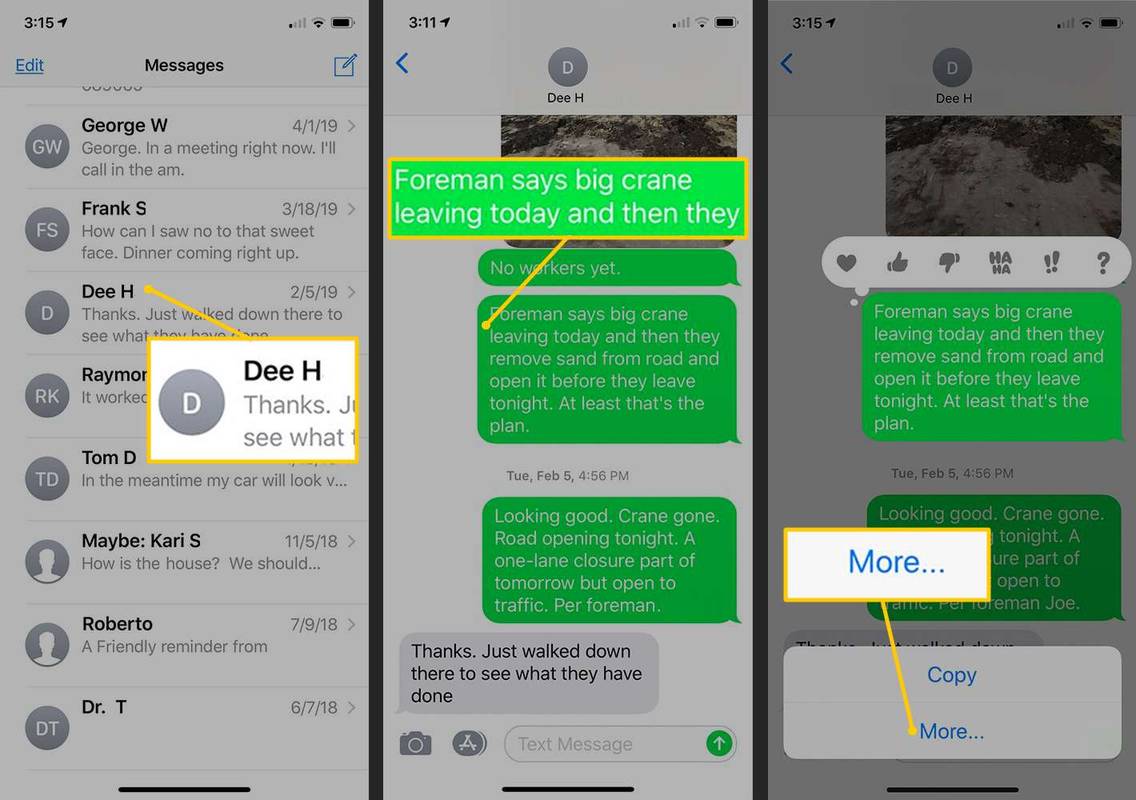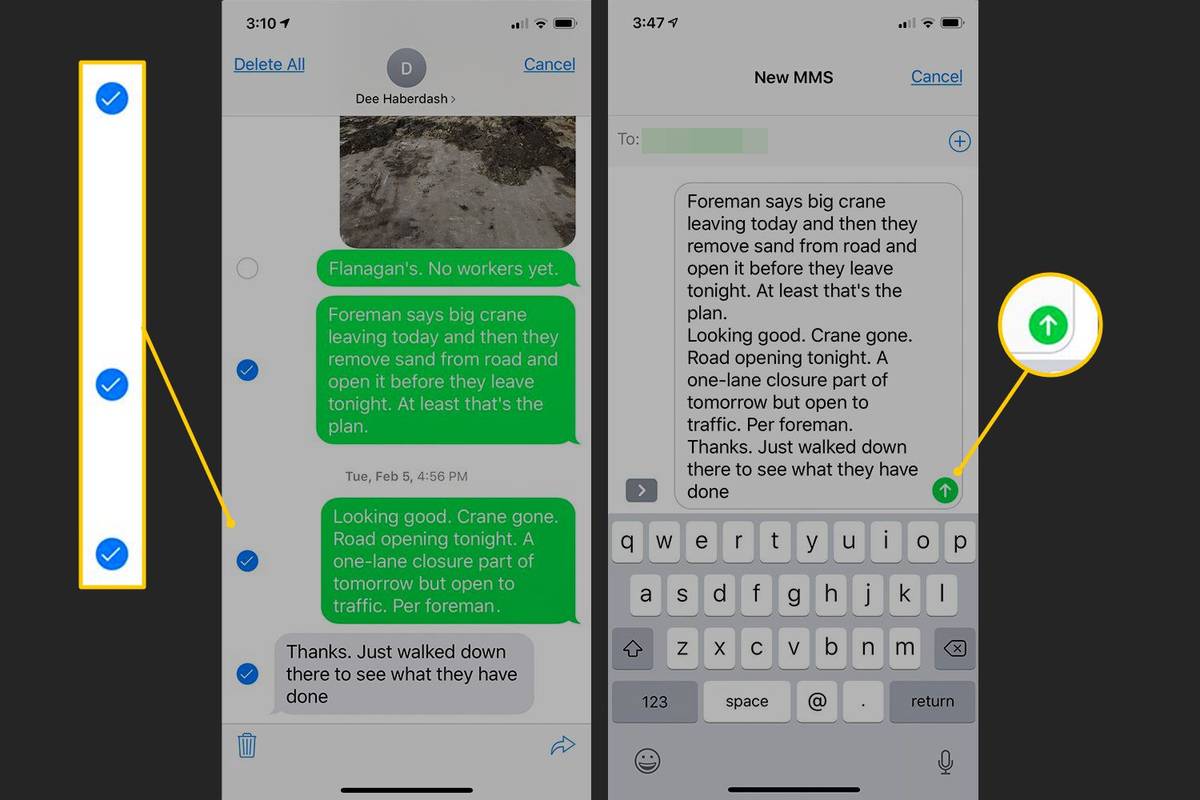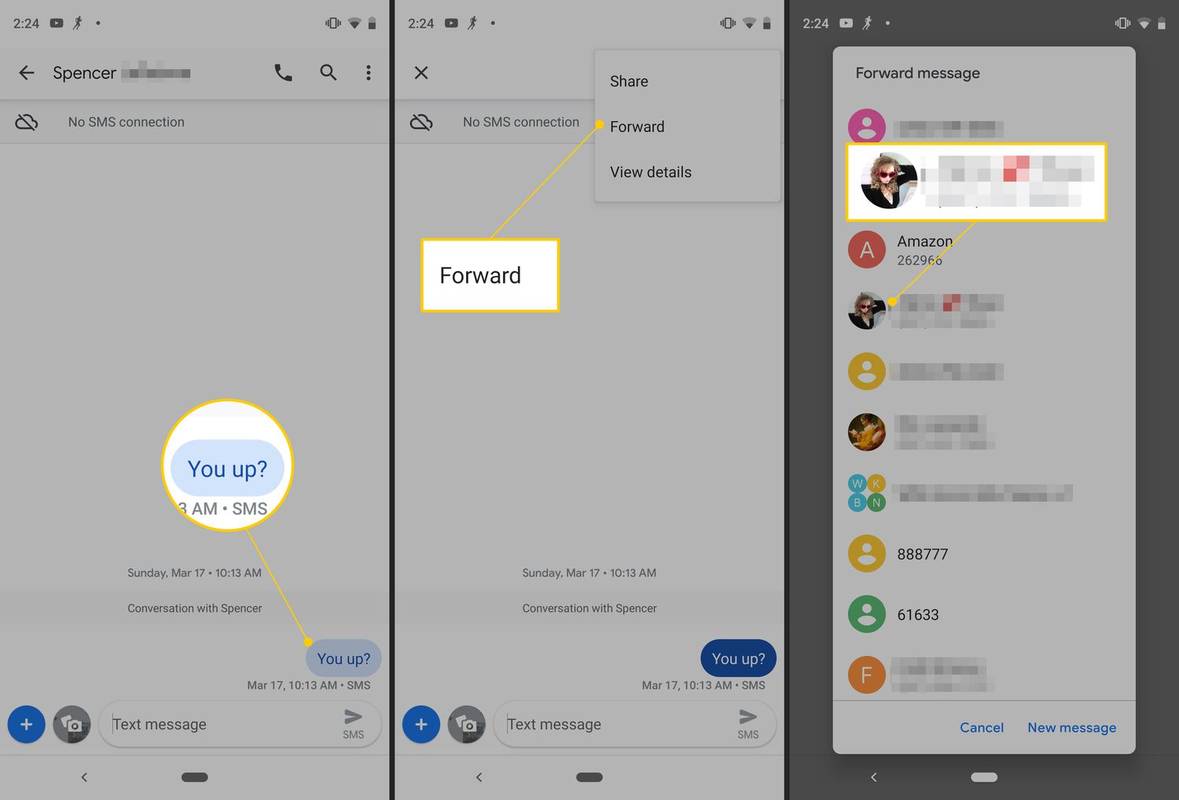Što treba znati
- Na iPhoneu otvorite Poruke i dodirnite razgovor koji želite proslijediti. Pritisnite i držite za dodatne opcije. Dodirnite Više > Naprijed .
- Na Androidu otvorite Poruke i dodirnite razgovor koji želite proslijediti. Pritisnite i držite za dodatne opcije. Dodirnite Naprijed .
- Kada proslijedite tekst na e-poštu, on može ukloniti sva oblikovanja uključujući imena svake osobe u razgovoru.
Bilo da želite spremiti smiješnu tekstualnu poruku ili se pobrinuti da ne izgubite trag važnih informacija, jedan od najlakših načina je proslijediti tekst na račun e-pošte. Pokazujemo vam kako. Upute u ovom članku odnose se na iOS i Android uređaje s podržanim verzijama operativnih sustava.
Kako proslijediti tekstualne poruke na e-poštu na iPhoneu
Možete proslijediti tekstove na svoju adresu e-pošte na iPhoneu bez ikakvog aplikacije trećih strana .
Ove se upute odnose na iPhone uređaje sa sustavom iOS 11 i novijim.
-
Od Poruke otvorite razgovor koji želite proslijediti.
-
Pritisnite i držite poruku dok se ne pojave dodatne opcije.
-
Dodirnite Više .
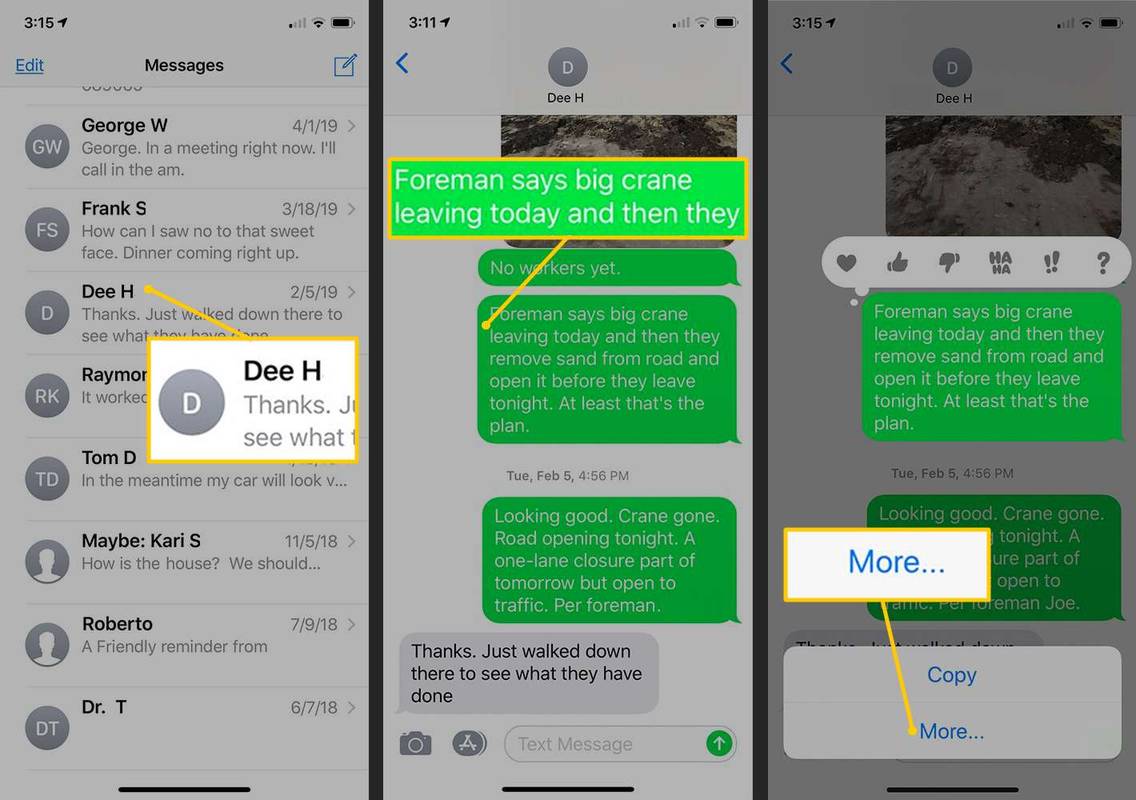
-
Dodirnite krug pored poruka koje želite proslijediti.
-
Odaberite Naprijed gumb za otvaranje Novi MMS zaslon.
kakav tip ovna imam
-
u Do polje unesite adresu e-pošte na koju želite slati tekstove.
-
Dodirnite Poslati strijela.
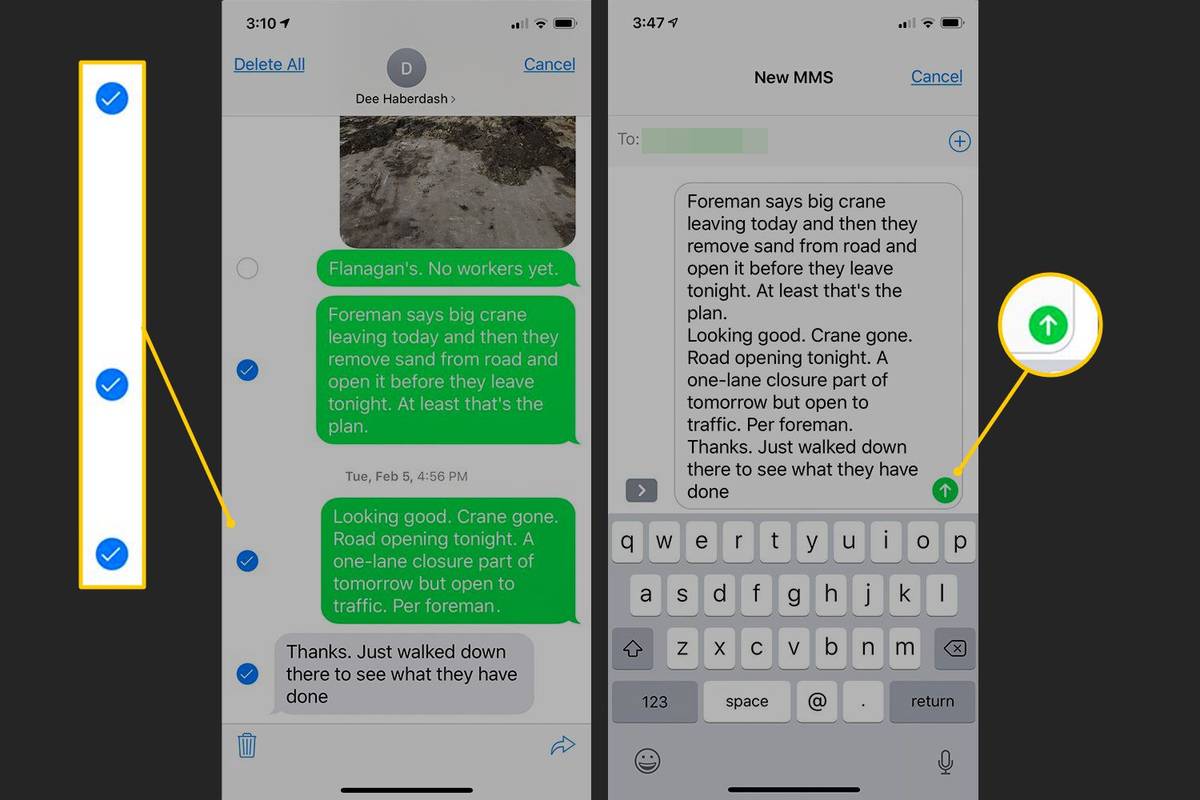
Poruke se šalju kao običan tekst, bez ikakve naznake koji je sudionik rekao što. Slike i video zapisi također se mogu proslijediti na ovaj način.
Da biste pronašli tekstualnu poruku koju ste poslali e-poštom, potražite poruku e-pošte u ovom formatu:
|_+_|Međutim, dio nakon @ možda neće glasiti točno kao vaš davatelj. Na primjer, ako je vaš telefonski broj 555-555-0123 i koristite Verizon, e-pošta se šalje s ove adrese:
|_+_|Način na koji se poruke e-pošte prikazuju primatelju ovisi o SMS pristupniku njegovog operatera.
Kada se tekstualna poruka proslijedi na adresu e-pošte, ona nije formatirana. E-poruka može imati jedan ili više privitaka odvojenih prema vrsti datoteke. Tekst je u jednoj datoteci osim ako nije uključena slika ili video, u kojem slučaju je tekst razbijen u segmente ispred i iza slike ili videa.
Kako proslijediti tekstualne poruke na e-poštu na Androidu
Slanje SMS-a s Android uređaja na račun e-pošte jednostavno je poput odabira poruke i odlučivanja gdje ćete je poslati.
Ove informacije vrijede bez obzira tko je napravio vaš Android telefon (Samsung, Google, Huawei, Xiaomi, itd.) i potvrđeno je da radi za Android 10 Q.
-
Otvori Poruke i odaberite razgovor koji sadrži poruke koje želite proslijediti.
-
Dodirnite i držite poruku koju želite proslijediti dok se ne pojavi više opcija.
Neki telefoni možda neće prikazati ove opcije. Umjesto toga dodirnite poruku, dodirnite tri okomite točke, zatim dodirnite Naprijed .
-
Dodirnite Naprijed , koji se može pojaviti kao strelica.
-
Odaberite kontakt.
Ako popis nedavnih kontakata ne uključuje osobu kojoj želite poslati tekst e-poštom, odaberite Nova poruka za unos podataka o osobi.
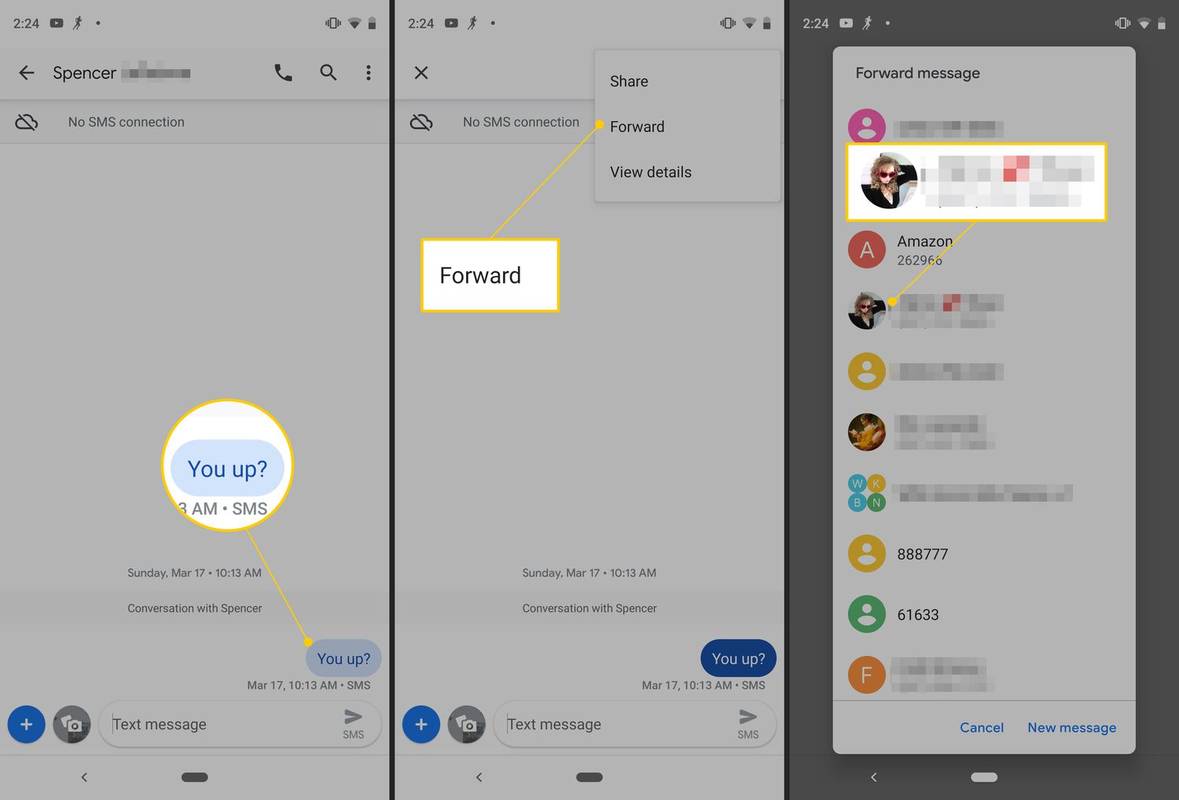
-
Dodirnite Poslati dugme.
kako otvoriti apk datoteke na računalu
Nemaju svi Android uređaji ovu značajku. Na nekim uređajima možete odabrati više poruka u isto vrijeme, dok na drugima ne možete.
SMS aplikacija se također razlikuje od pružatelja do pružatelja usluga. Trgovina Google Play ima nekoliko aplikacija za razmjenu poruka trećih strana, uključujući Handcent i Žvakati SMS koji olakšavaju prosljeđivanje teksta.
Druge aplikacije automatski prosljeđuju tekstove na unaprijed postavljenu adresu e-pošte. Ako želite biti sigurni da su vaše poruke spremljene kako biste ih kasnije mogli pogledati, potražite neku od ovih aplikacija. Jedan primjer je Automatsko prosljeđivanje SMS-a 404 , koji prosljeđuje tekstove s vašeg telefona na račun e-pošte, prosljeđuje tekstove s određenim ključnim riječima, šalje obavijest kada je baterija prazna i obavještava vas o propuštenim pozivima.
Pitanja- Kako proslijediti e-poštu kao tekstualnu poruku?
Za slanje e-pošte kao teksta otvorite poruku koju želite poslati i odaberite Naprijed . Zatim unesite broj primatelja zajedno s SMS ili MMS adresom vašeg operatera. Format će izgledati otprilike ovako: [vašbroj telefona]@[serviceprovidergateway.com ili .net] . Neki primjeri uključuju yournumber@txt.att.net, yournumber@tmomail.net i yournumber@vtext.com.
- Prenose li se URL-ovi kada se poruka proslijedi?
Da, kada proslijedite tekstualnu poruku s web vezom kao e-poruku (ili obrnuto), URL će biti uključen.
- Kako mogu proslijediti fotografiju iz tekstualne poruke na adresu e-pošte?
Na Androidu odaberite sliku u povijesti poruka, odaberite Udio , zatim odaberite e-poštu kao opciju i unesite adresu e-pošte na koju želite poslati. Na iOS-u dodirnite i držite sliku i odaberite Više, zatim odaberite Naprijed strelicu i unesite adresu e-pošte na koju želite poslati sliku.